报警中心软件速成.docx
《报警中心软件速成.docx》由会员分享,可在线阅读,更多相关《报警中心软件速成.docx(14页珍藏版)》请在冰豆网上搜索。
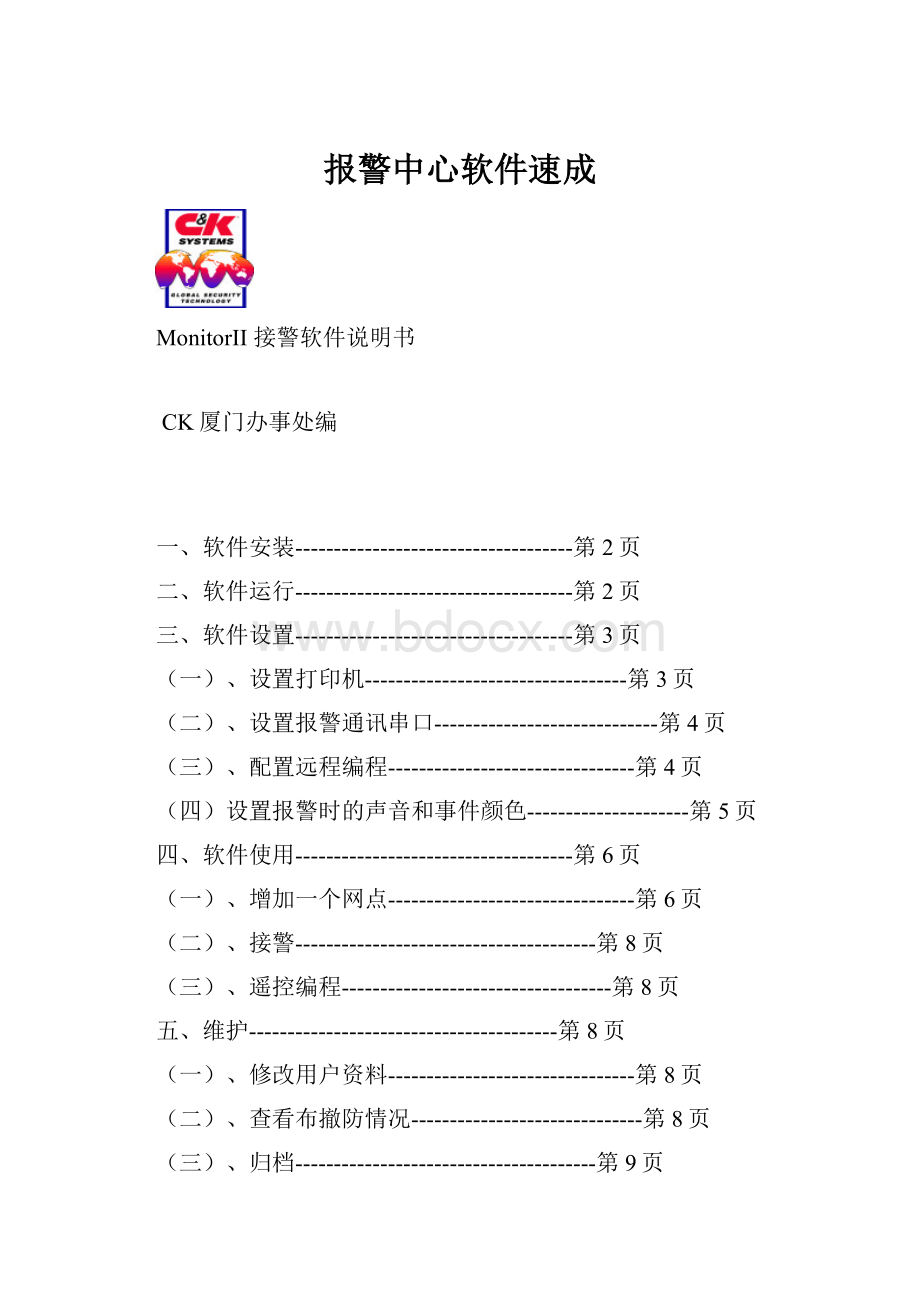
报警中心软件速成
MonitorII接警软件说明书
CK厦门办事处编
一、软件安装------------------------------------第2页
二、软件运行------------------------------------第2页
三、软件设置------------------------------------第3页
(一)、设置打印机----------------------------------第3页
(二)、设置报警通讯串口-----------------------------第4页
(三)、配置远程编程--------------------------------第4页
(四)设置报警时的声音和事件颜色---------------------第5页
四、软件使用------------------------------------第6页
(一)、增加一个网点--------------------------------第6页
(二)、接警---------------------------------------第8页
(三)、遥控编程-----------------------------------第8页
五、维护----------------------------------------第8页
(一)、修改用户资料--------------------------------第8页
(二)、查看布撤防情况------------------------------第8页
(三)、归档---------------------------------------第9页
(四)、软件结构及重新安装---------------------------第9页
一、软件安装
1、在C盘根目录下建立子目录c:
\mon-set,将三张软盘中的文件拷入该目录。
2、双点击c:
\mon-set目录下的setup.exe文件,出现如下图标
在CommanderII/MonitorII前的空格点击,打上√,点击继续。
3、根据软件提示,连续点击继续、是、继续。
直到出现“软件安装成功”的提示,点击确定。
二、软件运行
1、点击开始程序C&KSystemsMonitorIIV3.00。
2、在操作员中键入adm,口令中键入adm,点击确定。
3、点击屏幕下方的综合事件记录器,监控器。
三、软件设置
(一)、设置打印机(如果没安装打印机可以略去该部分)
1、
点击配置打印机
2、选择相对应的打印机型号,点击确定。
附:
如果上表中没有相对应的型号,则必须安装打印机驱动程序。
方法有2种。
(1)使用打印机随机的软盘,运行a:
\setup,再按照提示执行。
(2)运行开始设置打印机,双点击添加打印机,再按照提示执行。
(二)、设置报警通讯串口
1、点击配置通讯
2、如果电脑使用串口1(COM1)与MODEM相连,点击COM1右边的按纽,选择CFSKIII/BELL103。
若电脑使用其他串口(如COM2,COM3),则点击相应的位置。
3、点击右边的设置键,在附加的调制解调器命令中输入:
S10=120。
检查电话线数改为300分钟(即每隔5小时电脑自动检测检测接警用的电话线是否正常)。
如果使用的MODEM型号不是MOTOROLA144,在该处输入的命令有所不同,可以S10=125、S10=130、S10=115、S10=110等等多试几个。
4、点击确定,确定。
(三)、配置远程编程(即遥控编程通讯串口)
1、点击配置远程编程
2、选择相对应的串口。
附:
(1)远程编程使用的串口与接警的串口可以为同一个。
(2)平时电脑处于待警状态时,建议远程编程的串口设置为“无”。
仅在需要对用户端的报警主机进行遥控编程时才开启该串口,远程编程完毕后再设置为“无”。
3、点击确定。
(四)设置报警时的声音和事件颜色
1、点击配置监控器
2、点击右边的事件颜色
用鼠标点击选择报警事件不同的前景颜色和背景颜色。
3、点击确定。
此时事件颜色已经设定好。
4、点击事件声音
6、在使能前点击,打上√。
声卡上点击,打上点。
重复演奏次数上点击,打上点。
键入3次(即报警时接警中心响警号3下)。
7、点击浏览:
8、在C:
\win95\media目录下有许多声音文件,
9、选择其中的任意,点击确定。
10、点击实验,听到音箱有声音,这就是电脑接到报警主机报警时的提示音。
若对这声音不满意,可以重复步骤7,8,9,10。
11、点击确定确定。
四、软件使用
(一)、增加一个网点(即一个用户)
1、
点击帐户载入
2、输入帐号(即该网点用户的编号),每一个网点的帐号必须不同。
如该用户编为为66号,则输入66,点击确认。
3、软件提示该帐号是新的,点击确定。
4、若该网点用户使用C&K6防区的的报警主机,则选择System236,再点击确认。
(8防区主机选择System238;16防区主机选择System2316)。
5、点击编辑顾客资料
输入该网点的地址、名称、联系电话,为以后的出警提供方便。
建议在该处输入的电话为用户端接入报警主机的电话号码,若有其他可联系的电话号码,写在第3页。
点击下一页,输入各防区的所安装的探头型号、位置、作用。
点击下一页,输入人员名单、联系方法等。
点击确定
6、点击帐户存盘。
(二)、接警
当用户端的报警主机被触发后(如按下紧急按纽、探头发现有人入侵),会自动拨号到接警中心。
接警中心的电脑平时处于待机状态,若收到报警主机的警情,自动驱动接警中心的警号,提醒值班人员注意。
在监控器中以醒目颜色出现:
工行鼓楼分行第6防区报警。
双点击该事件,即可弹出用户资料。
点击下一页,由此可知道是紧急按纽触发,抢劫。
值班人员经过与现场确认后,再通知出警部门出警。
若接到报警后又紧跟着一个用户取消报告,则可以判断为用户误报。
因为小偷、劫匪是不知道密码的。
注意:
在监控器窗口,事件不要过多,留3~5个即可。
其余的及时移去。
方法:
点击该事件,再点击移去。
该事件就移到综合事件记录器中。
(三)、启动遥控编程
点击“帐号+载入”弹出“输入帐户”对话框,输入报警主机用户帐号,点击“确认”按钮。
点击“控制主机+连接”弹出“控制主机连接”对话框,“振铃调整”选择5秒或其他,输入报警主机电话号码,点击“确认”按钮,弹出“连接进行中”对话框。
连接成功后,弹出“遥控编程软件连接已建立”对话框,单击“确认”。
上载主机信息:
点击“控制主机+上载”菜单可把主机内储存的编程信息上载到计算机。
在计算机上完成编程后,点击“控制主机+下载全部或下载修改”菜单可把计算机内的编程信息下载到主机内,使主机编程信息得到修改。
注意:
要修改主机信息,必须先上载。
脱线:
下载完毕后,点击“控制主机+脱线”菜单断开连接。
五、维护
(一)、修改用户资料
1、点击帐户按用户号排序,如欲修改66号用户,点击66号,点击加载。
2、点击编辑顾客资料,输入您想修改的内容,修改完后点击确定。
3、点击帐户存盘。
4、点击帐户关闭
(二)
、查看布撤防情况
点击帐户按用户号排序
如上图,66号工行鼓楼分行右边为无色空心方框,表明该用户已撤防,撤防时间为99-07-04日的20:
17:
36;88号工行-马尾分行右边为红色实心方框,表明该用户处于布防状态,布防时间为99-07-04日的20:
19:
57;124号同溪小学右边无任何标记,表明从未收到布撤防报告(但并不表明从未收到报警报告)。
(三)、归档:
把事件整理成文件,存到硬盘中,以备今后查询。
1、点击工具人工归档
按其特定的格式键入起始时间与结束时间,如起始99-1-1,结束99-7-1,点击确认。
2、如果软件有如下提示,说明有一个已经归档的文件。
改写:
原有文件中的事件全部被覆盖,不作保留。
附加:
原有文件中的事件保留,新事件附加在原有事件的后面。
您可根据需要选择改写或附加。
归档生成的文件名为c:
\archeve.dat,可以用WORD打开。
建议100户以下的中心每月归档一次,100户以上的中心半个月归档一次。
(四)、软件结构及重新安装
1、Monitor接警软件位于C:
\MON-II目录下,由3个子目录组成:
Accounts:
保存各网点用户的帐号、名称、地址、报警主机类型、联系方法等资料。
Adm:
保存接警中心操作人员的权限、口令。
Syslog:
历史记录,保存接警中心的所有操作及各网点发送的所有报告。
2、如发生操作系统瘫痪、中病毒或其他导致无法运行接警软件,需重新安装,步骤如下:
(1)、复制(或移走)c:
\mon-ii\accounts(syslog目录可根据实际需要予以保留)。
(2)、删除c:
\mon-ii目录。
(3)、删除c:
\win98(或c:
\win95,与电脑操作系统有关)目录下以ck打头的文件。
(4)、参照第2页,重新安装Monitor-II接警软件。
(5)、将已保留的accounts目录移到c:
\mon-ii目录下。
(6)、至此,软件已安装成功,原有的各网点资料得以保留。
(如欲保留历史事件,将syslog目录移到c:
\mon-ii目录下即可。
)